1. Cải tiến mẫu khóa sổ để đáp ứng yêu cầu của cơ quan thuế
2. QLNH có thể in lại voucher cho khách hàng khi máy in bị lỗi
3. Cải tiến và đáp ứng các tiện ích trên trang đặt chỗ online
1. Cải tiến mẫu khóa sổ để đáp ứng yêu cầu của cơ quan thuế
Chi tiết thay đổi:
Kể từ phiên bản R106, CUKCUK cải tiến mẫu hóa đơn, giúp quản lý/thu ngân xem báo cáo một cách trực quan hơn
Giao diện báo cáo có những thay đổi như sau:
- Bổ sung thêm dòng phát hành voucher, nạp tiền voucher
- Tiền thu đặt cọc theo từng hình thức
- Khuyến mại: Hiển thi chi tiết các chương trình khuyến mại
- Chuyển thông tin tiền thu nhân viên xuống dưới cùng

2. QLNH có thể in lại voucher cho khách hàng khi máy in bị lỗi
Mục đích:
Hiện tại, khi nhà hàng đang in biên lại voucher cho khách thường sẽ gặp những tình trạng như máy in bị lỗi hoặc hết giấy,… dẫn đến voucher không không in ra được, ảnh hưởng tới công việc bán hàng tại quán. Vì vậy, kể từ phiên bản R106, CUKCUK đã đáp ứng nghiệp vụ giúp QLNH có thể in lại voucher cho khách hàng khi máy in bị lỗi
Các bước thực hiện:
2.1. Trên phần mềm bán hàng PC
– Nhấn vào biểu tượng![]() và chọn Voucher/In lại voucher
và chọn Voucher/In lại voucher
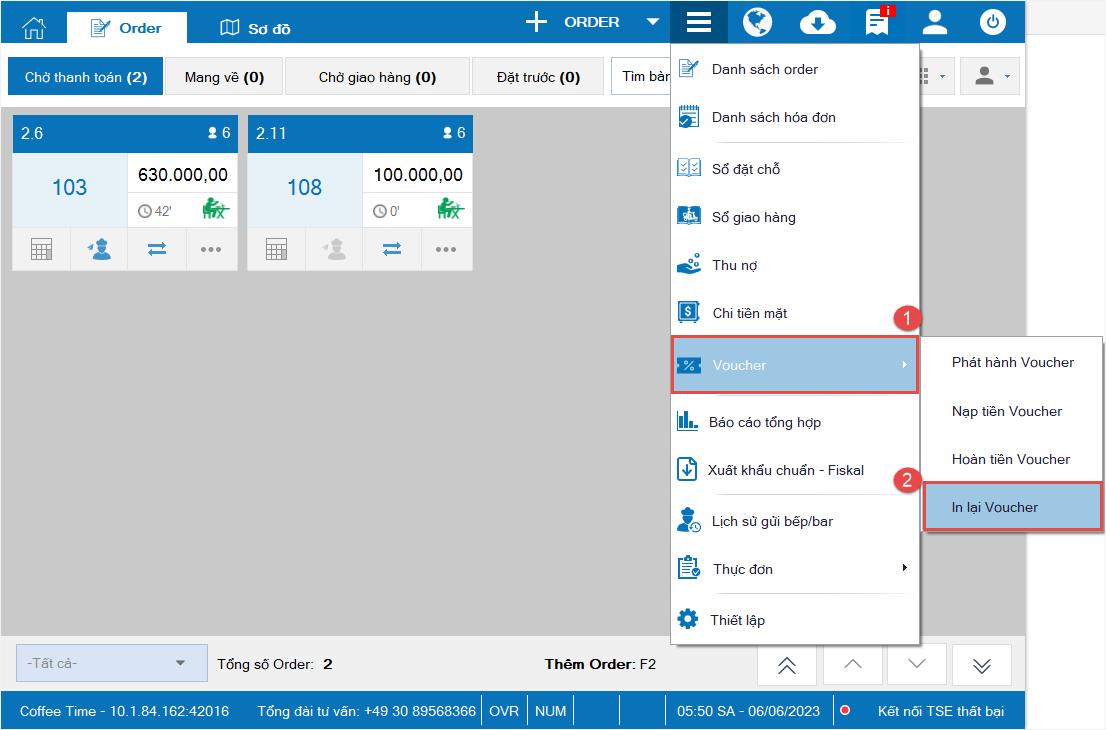 Tại màn hình In lại Voucher, nhập SĐT để tìm kiếm voucher cần in
Tại màn hình In lại Voucher, nhập SĐT để tìm kiếm voucher cần in
Sau đó, nhấn In lại
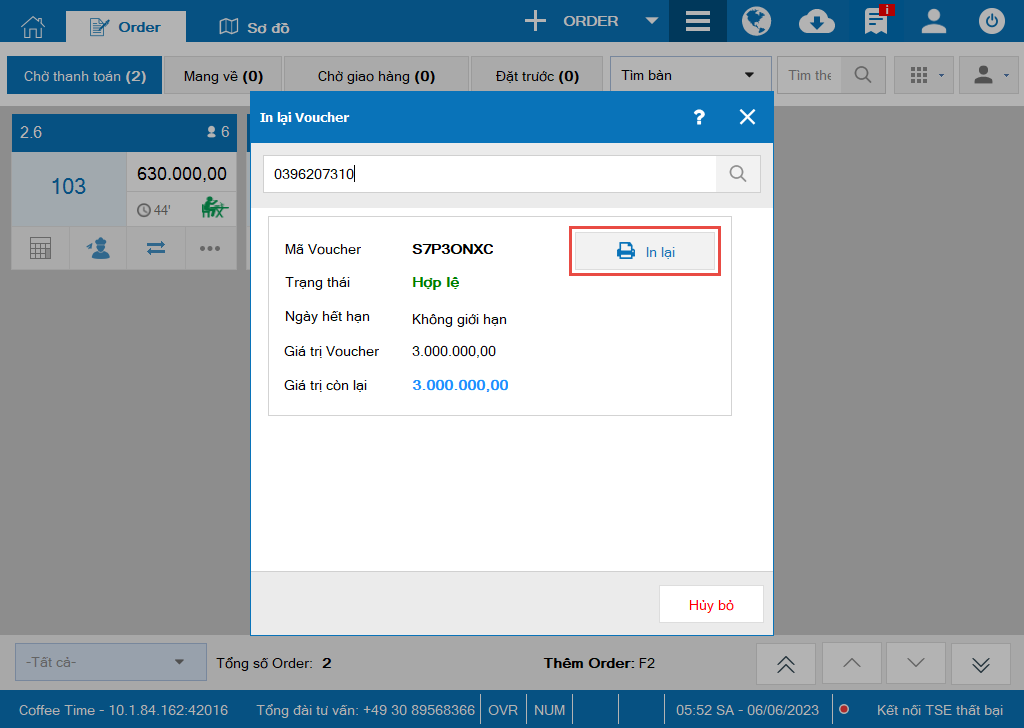
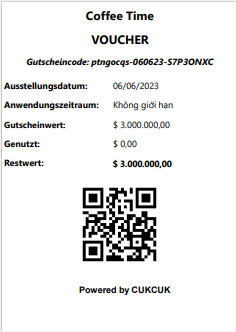
2.2. Trên phần mềm bán hàng phiên bản mô hình phục vụ nhanh
– Nhấn vào biểu tượng![]() và chọn Voucher
và chọn Voucher
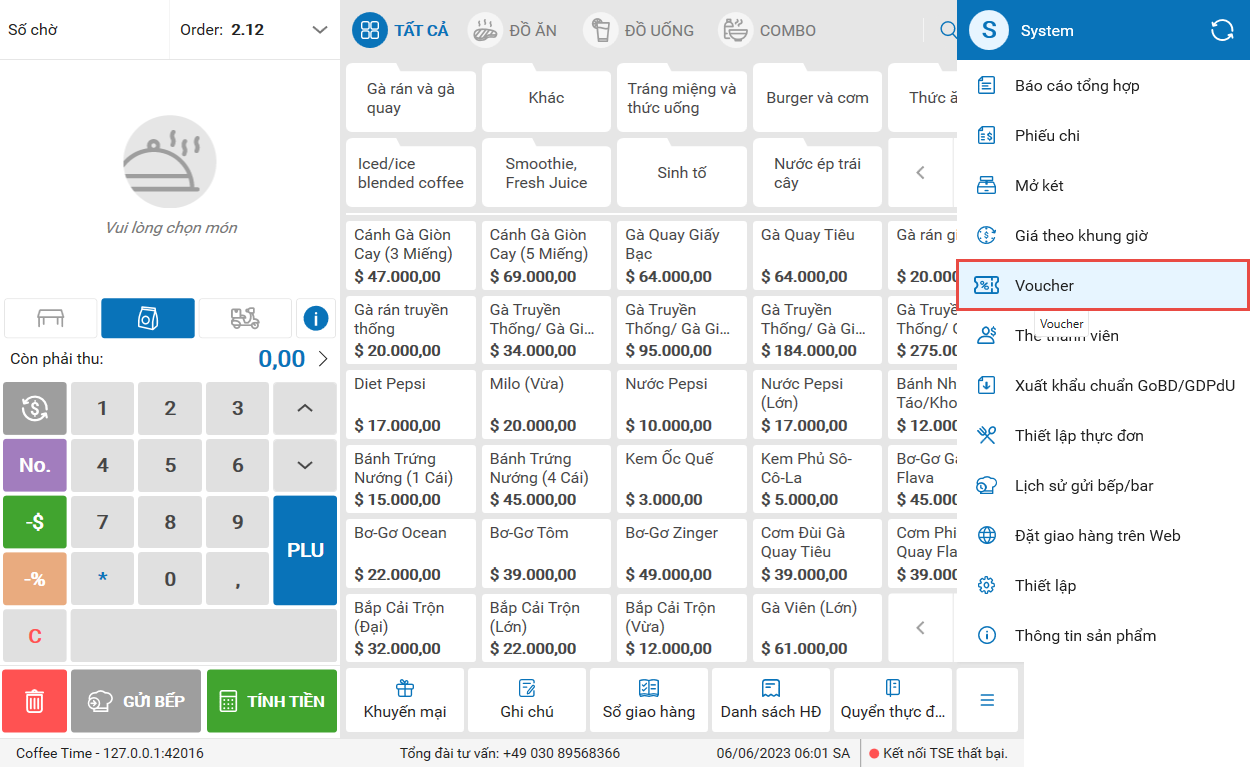
– Chọn tab Tìm kiếm
– Nhập SĐT để tìm kiếm voucher cần in lại
Sau đó, nhấn vào biểu tượng![]() và chọn In lại
và chọn In lại
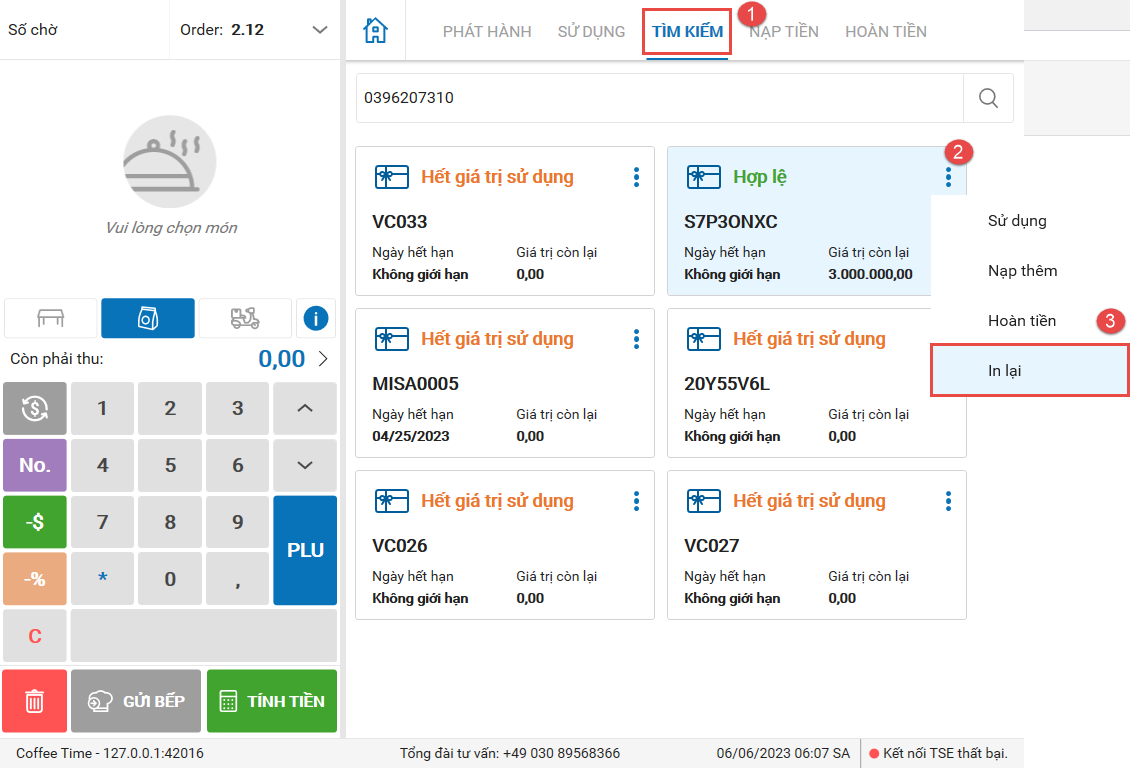
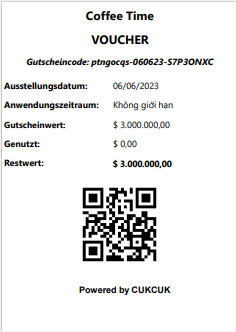
3. Cải tiến và đáp ứng các tiện ích trên trang đặt chỗ online
Mục đích:
Giúp nhà hàng tự động xác nhận đặt chỗ của thực khách khi có yêu cầu đặt chỗ mới
Chi tiết thay đổi:
III. Trên phần mềm bán hàng PC
Chi tiết các bước thay đổi như sau:
Trên trang quản lý, chọn phân hệ Đặt chỗ Online, chương trình bổ sung thiết lập thông tin website như sau:
a. Gợi ý đặt chỗ và số lượng khách tham dự
– Quản lý có thể tự nhập thêm gợi ý hoặc tích chọn những gợi ý được phần mềm thiết lập sẵn
– Bổ sung gợi ý số lượng khách tham dự
– Bổ sung Hastag cho khách hàng: Quản lý thiết lập các hastag để thực khách có thể chọn nhanh ở phần ghi chú khi đặt chỗ
– Nhấn Tiếp tục
Lưu ý: Có thể Sửa/Xóa các gợi ý đặt chỗ
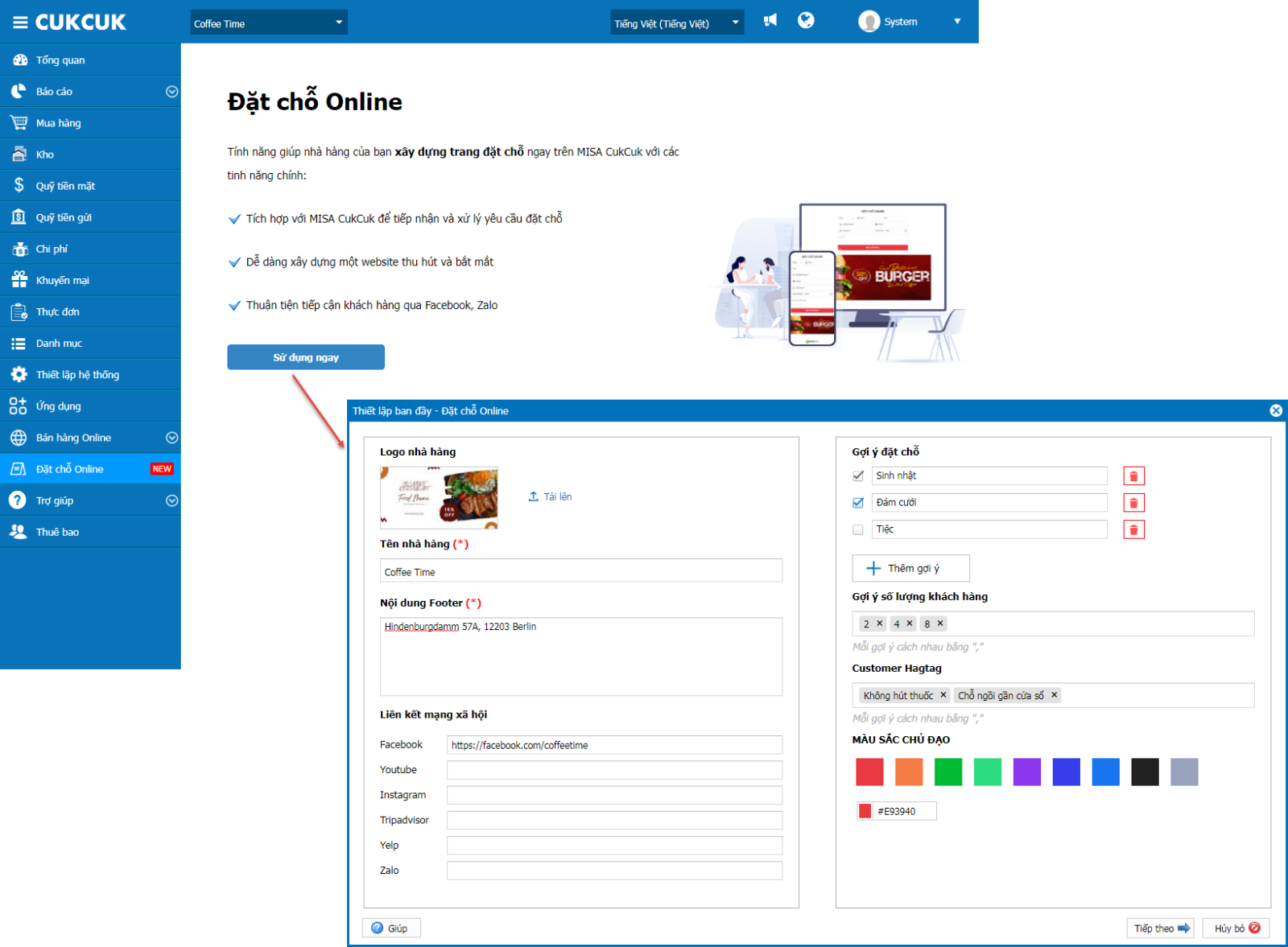
b. Cập nhật khung giờ đặt chỗ
– Chọn khung giờ làm việc
– Nhấn vào biểu tượng![]()
![]() và chọn khoảng cách giữa các khung giờ đặt chỗ: 15p, 30p, 60p, 90p, 120p
và chọn khoảng cách giữa các khung giờ đặt chỗ: 15p, 30p, 60p, 90p, 120p
– Chọn thời gian mong muốn giữ bàn: Chương trình mặc định giữ bàn trong 5p
Lưu ý: Với nhà hàng chọn từ 2 khung giờ làm việc trở lên, khi thiết lập các khung giờ không được phép trùng nhau
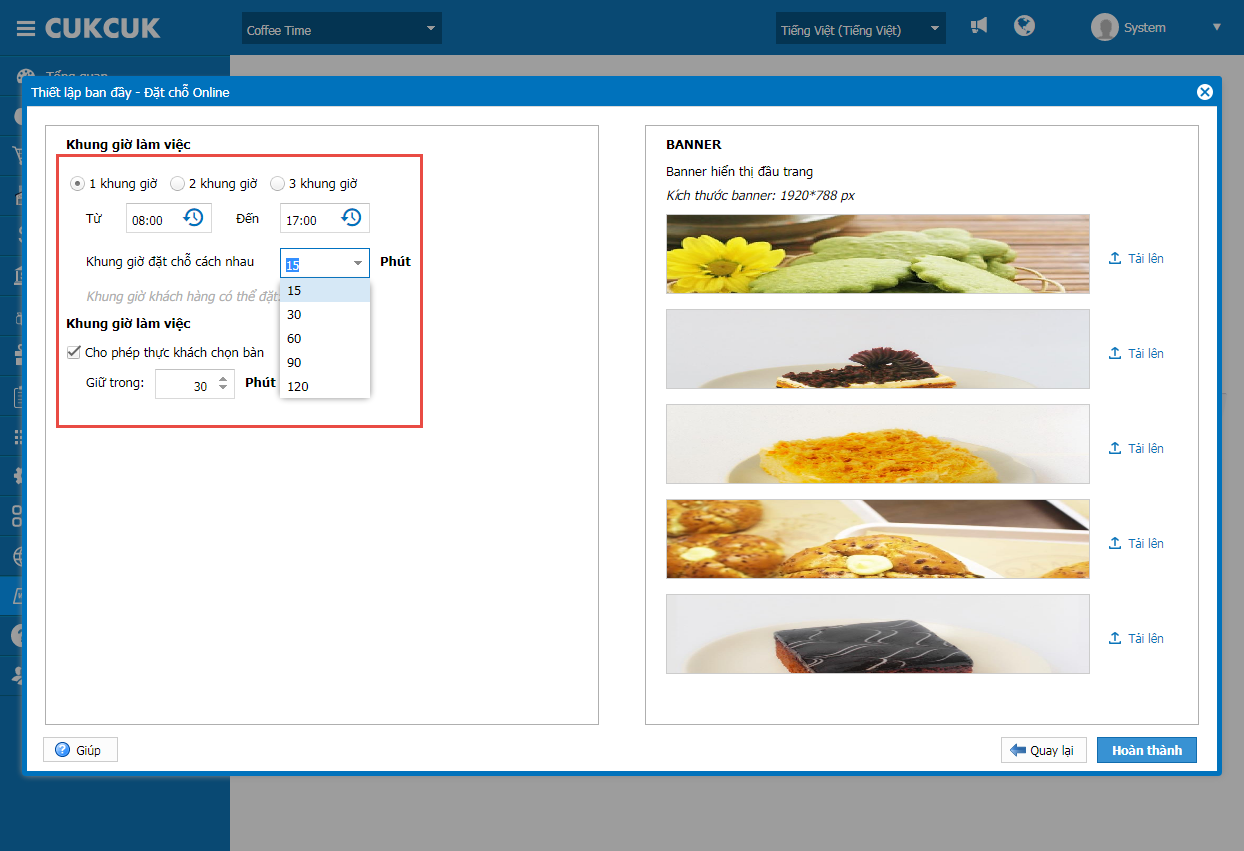
Lưu ý với nhà hàng đã sử dụng trang đặt chỗ Online:
– Khung giờ làm việc lấy mặc định là 8:00 – 22:00
– Khoảng cách giữa các khung giờ đặt chỗ lấy theo thời gian sử dụng bàn trung bình tại nhà hàng
– Quản lý có thể thiết lập lại khung giờ đặt chỗ
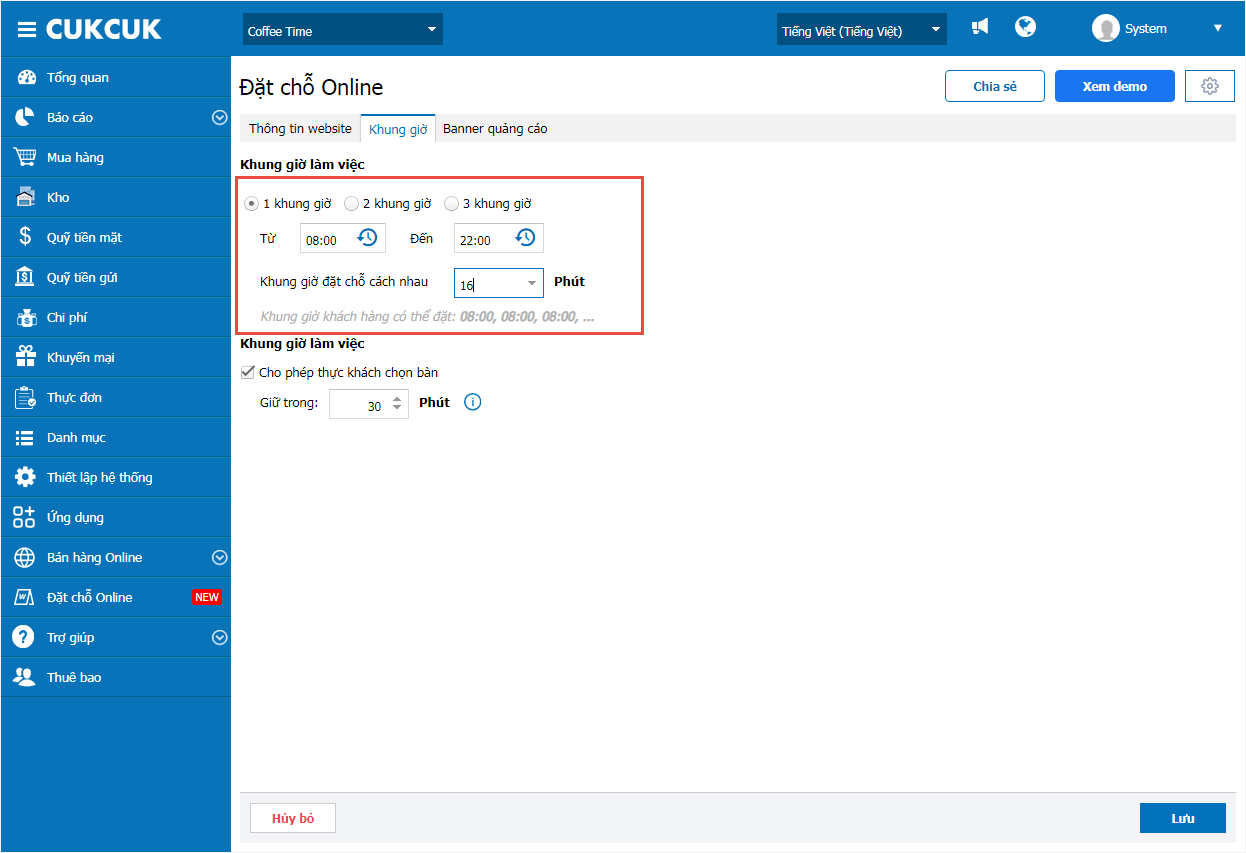
c. Thiết lập đóng trang đặt chỗ và ngừng đặt chỗ
Trong trường hợp nhà hàng quá tải và muốn ngừng nhận đặt chỗ, nhấn vào biểu tượng![]() và chọn Ngừng nhận đặt chỗ
và chọn Ngừng nhận đặt chỗ
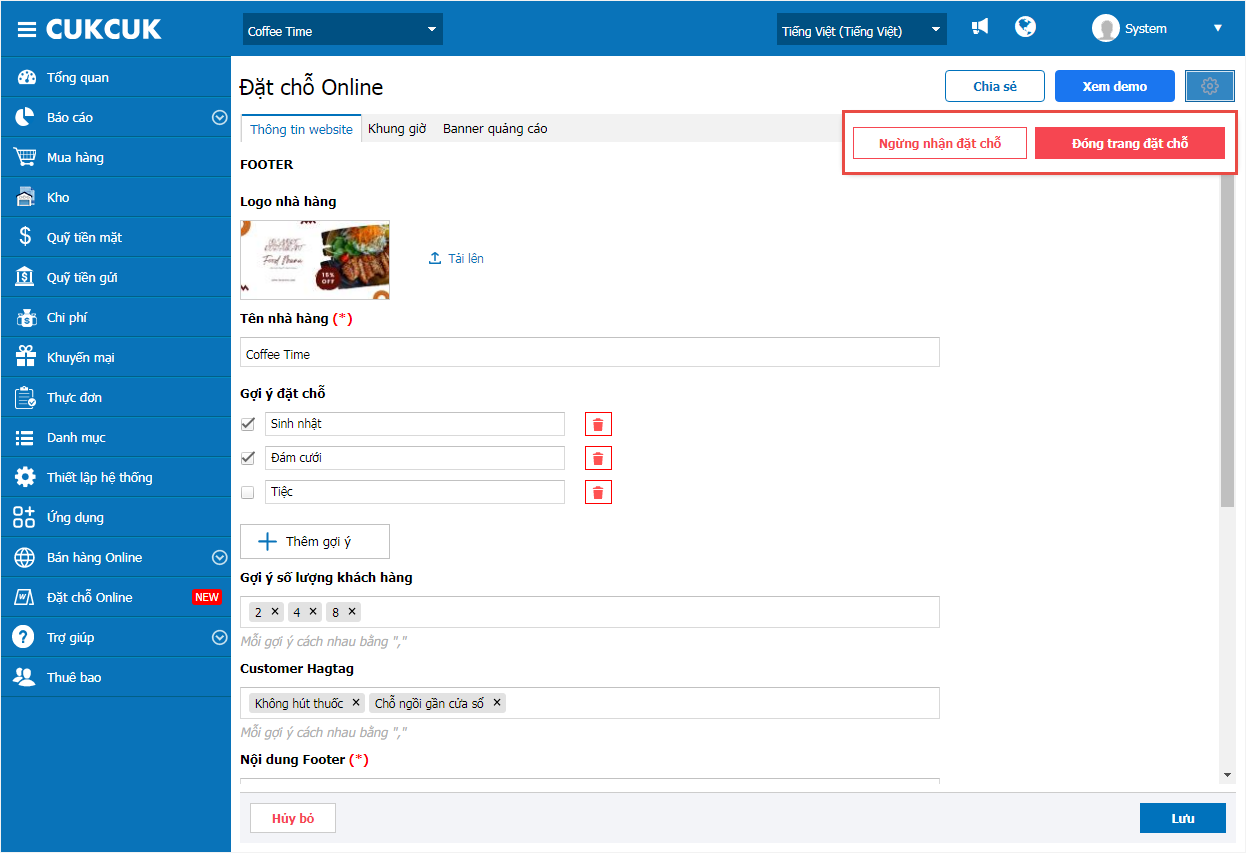
Lưu ý:
– Trong trường hợp chọn Ngừng nhận đặt chỗ, khách hàng sẽ không thể đặt chỗ qua trang đặt chỗ Online
– Khách hàng sẽ tiếp tục đặt chỗ khi tới giờ mở cửa tiếp theo hoặc khi nhà hàng chọn Tiếp tục nhận đặt chỗ
– Trong trường hợp chọn Đóng trang đặt chỗ: Khách hàng sẽ không truy cập được vào link đặt chỗ và trên trang quản lý khi vào lại trang đặt chỗ Online, chương trình sẽ điều hướng về màn hình bắt đầu sử dụng
Sau khi nhà hàng hoàn tất thiết lập trên trang quản lý, khi khách hàng đặt chỗ, chương trình hiển thị chi tiết như sau:
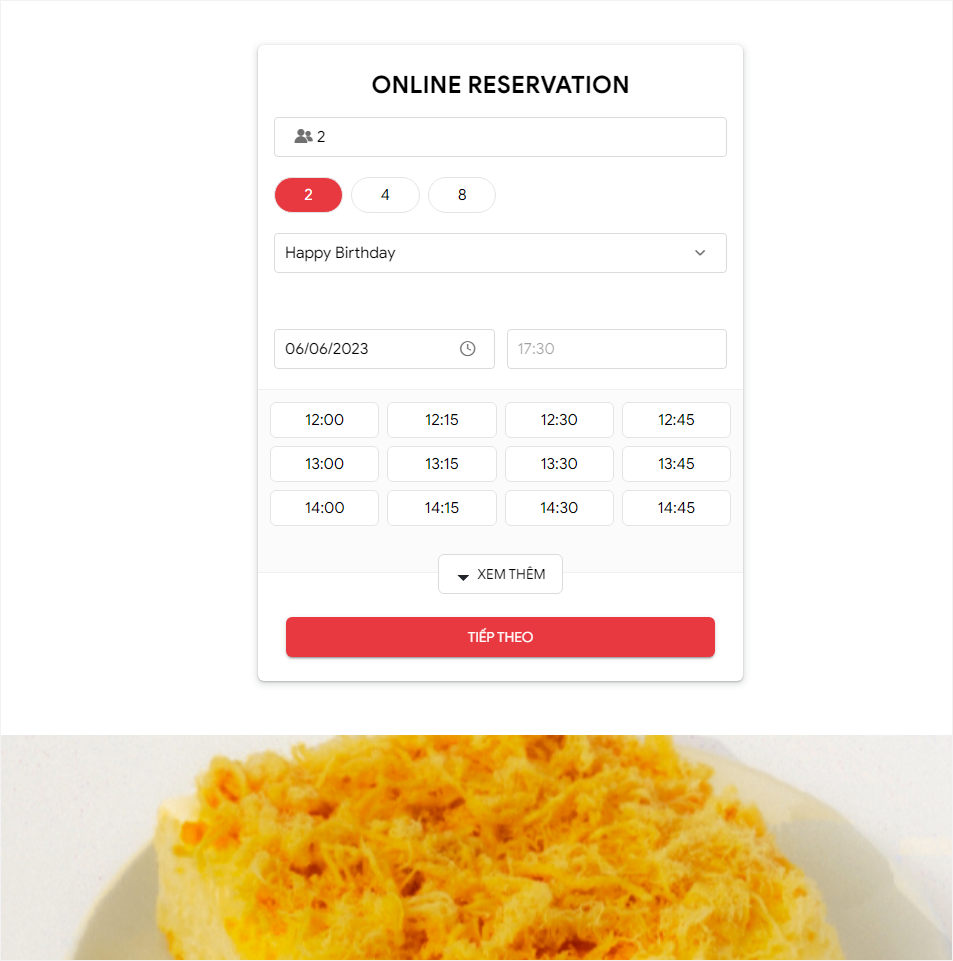
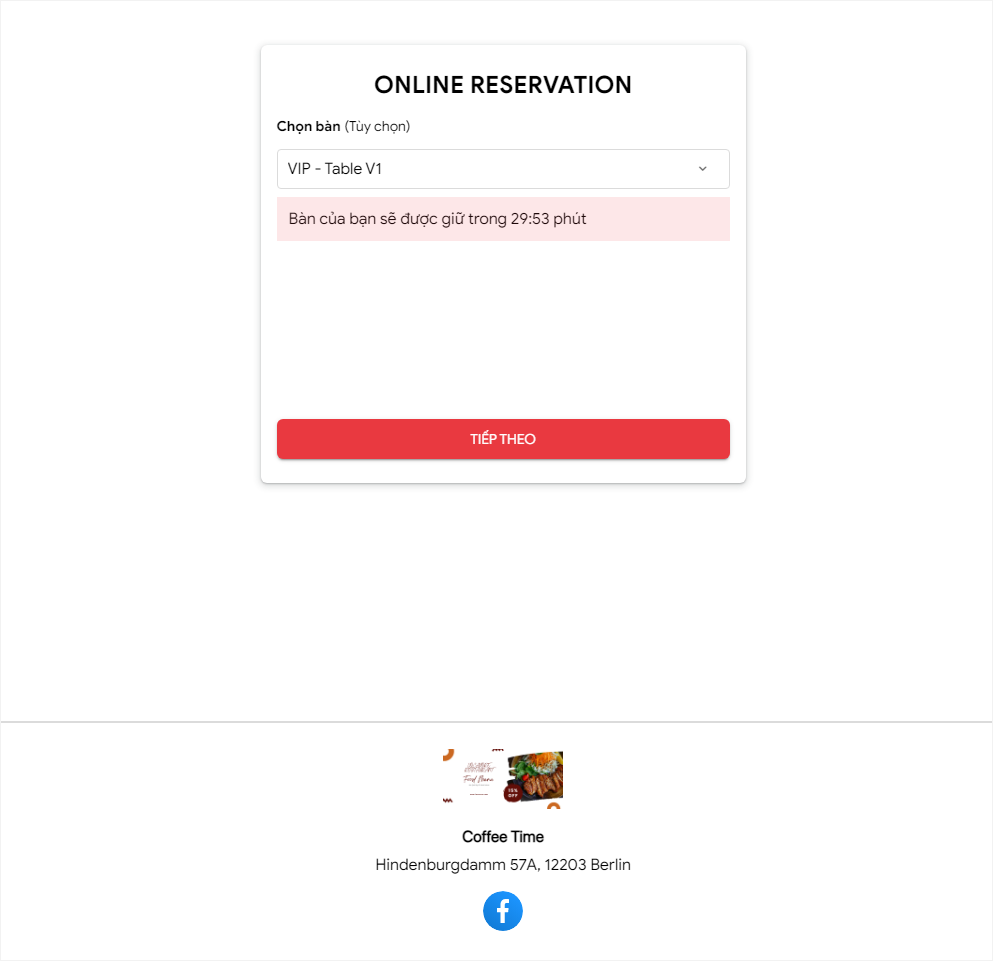
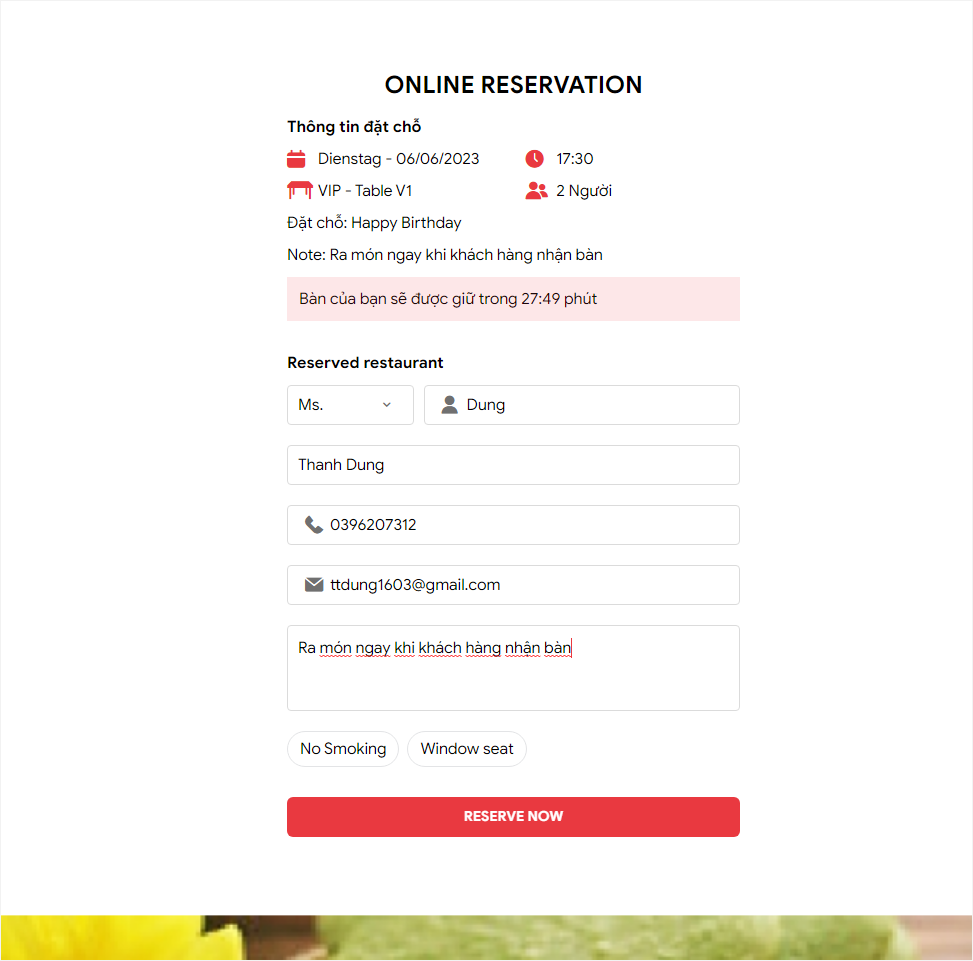
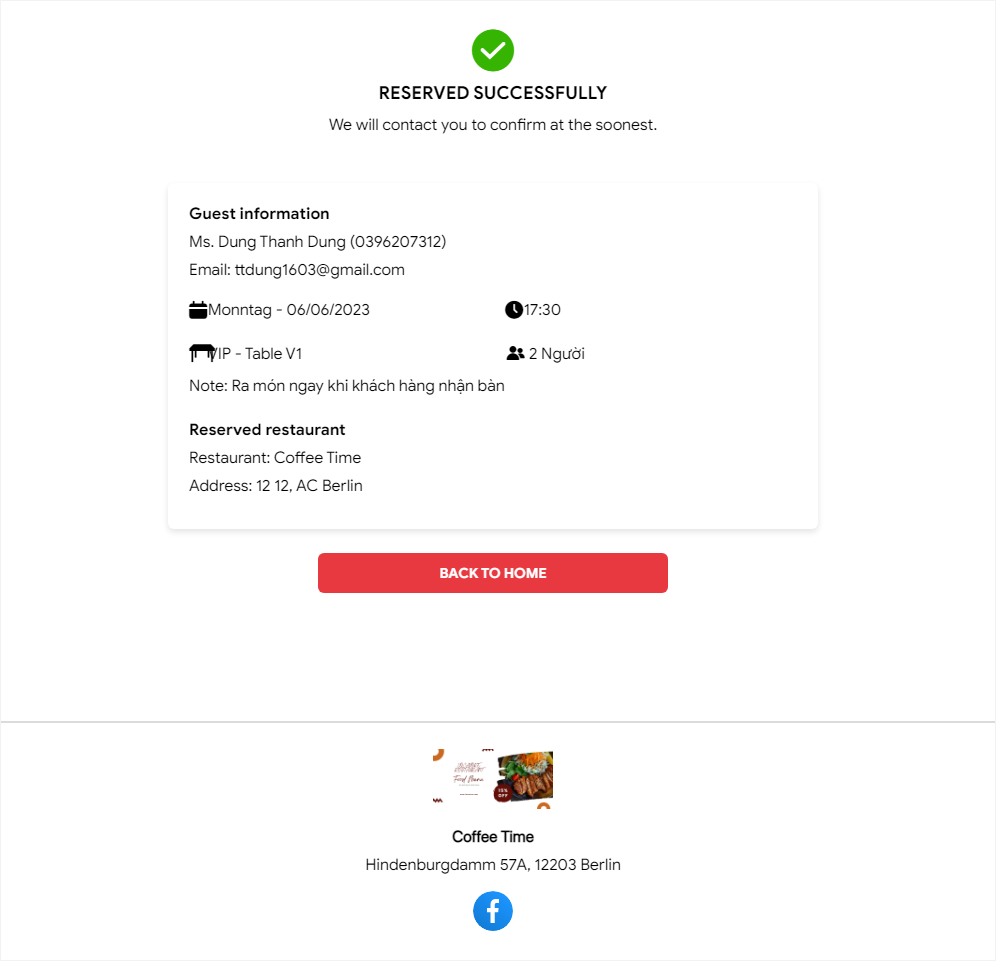
III. Trên phần mềm bán hàng PC
Khi khách đặt chỗ, trên màn hình bán hàng, thu ngân sẽ nhận được thông báo xác nhận đặt chỗ
Bấm vào biểu tượng![]() và chọn Đặt chỗ từ Website
và chọn Đặt chỗ từ Website
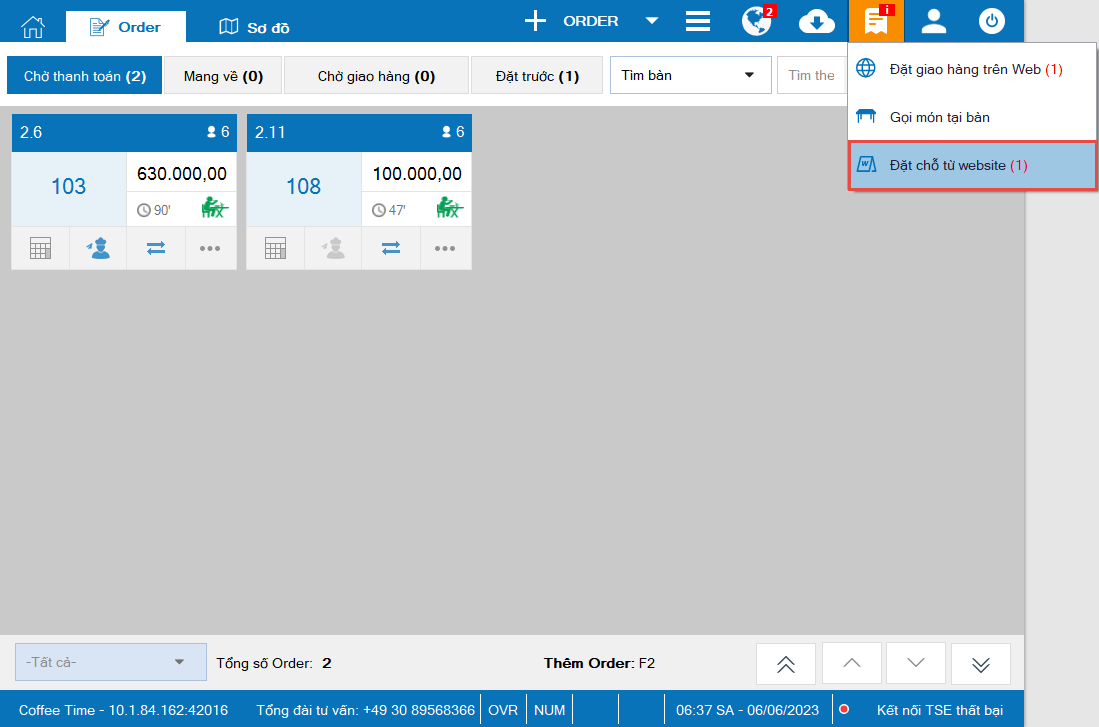
Nhấn Xác nhận hoặc Từ chối
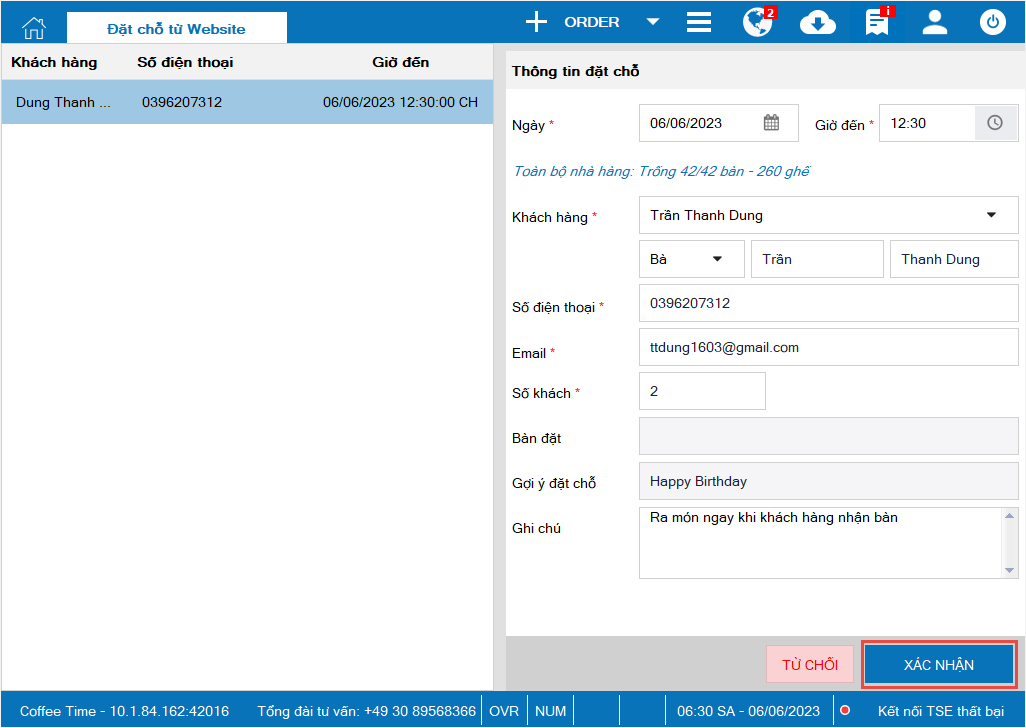
Ngoài ra, thu ngân có thể xem lại thông tin gợi ý đặt chỗ của khách hàng bằng cách nhấn vào biểu tượng ![]() và chọn Sổ đặt chỗ
và chọn Sổ đặt chỗ
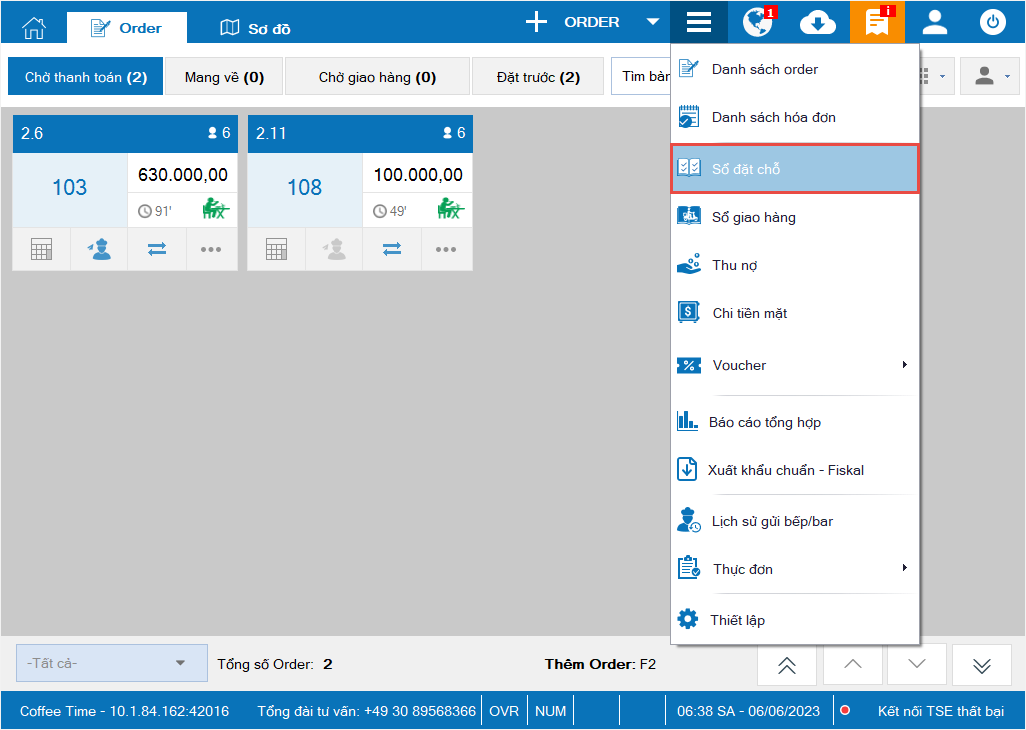
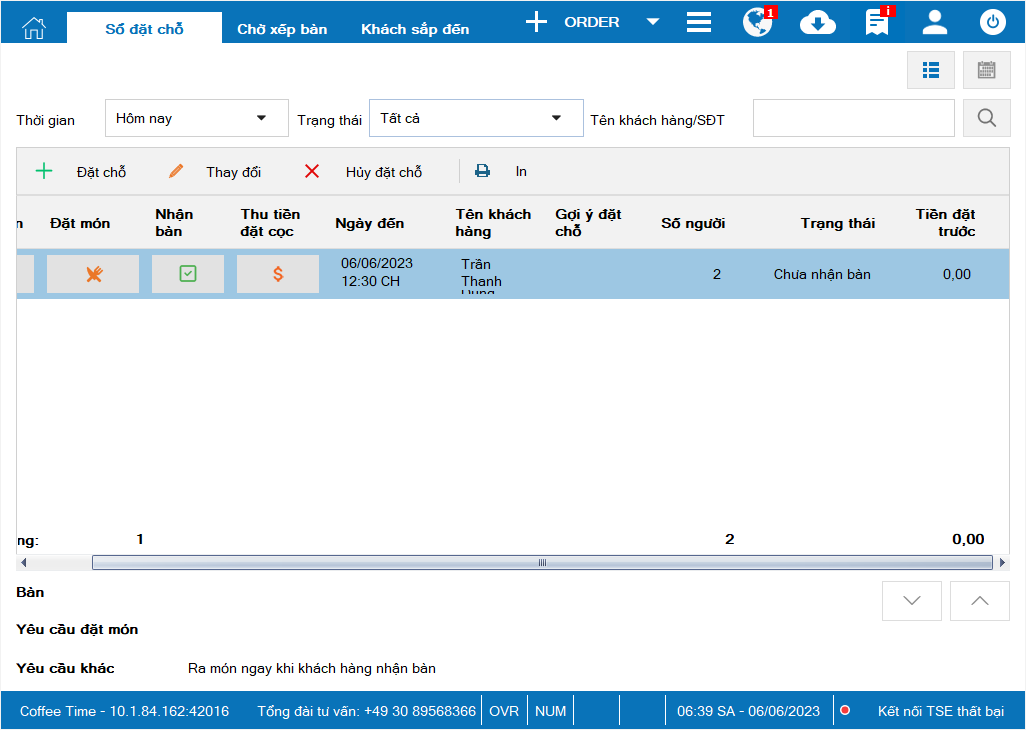
Chúc Anh chị thực hiện thành công!

